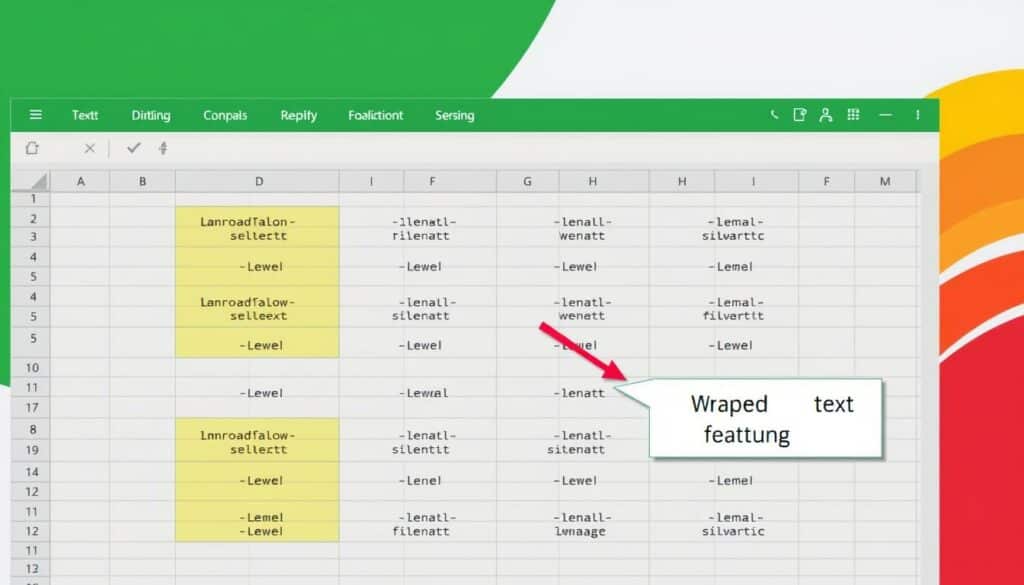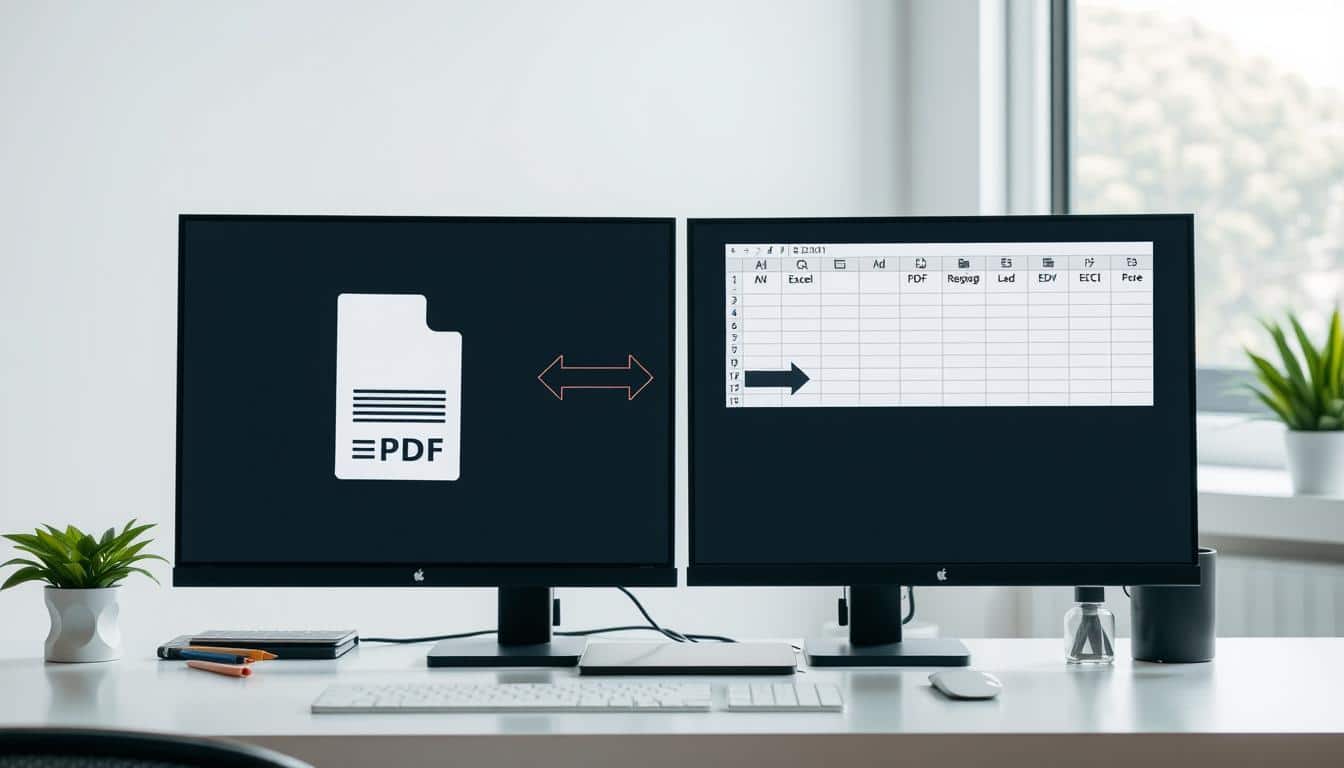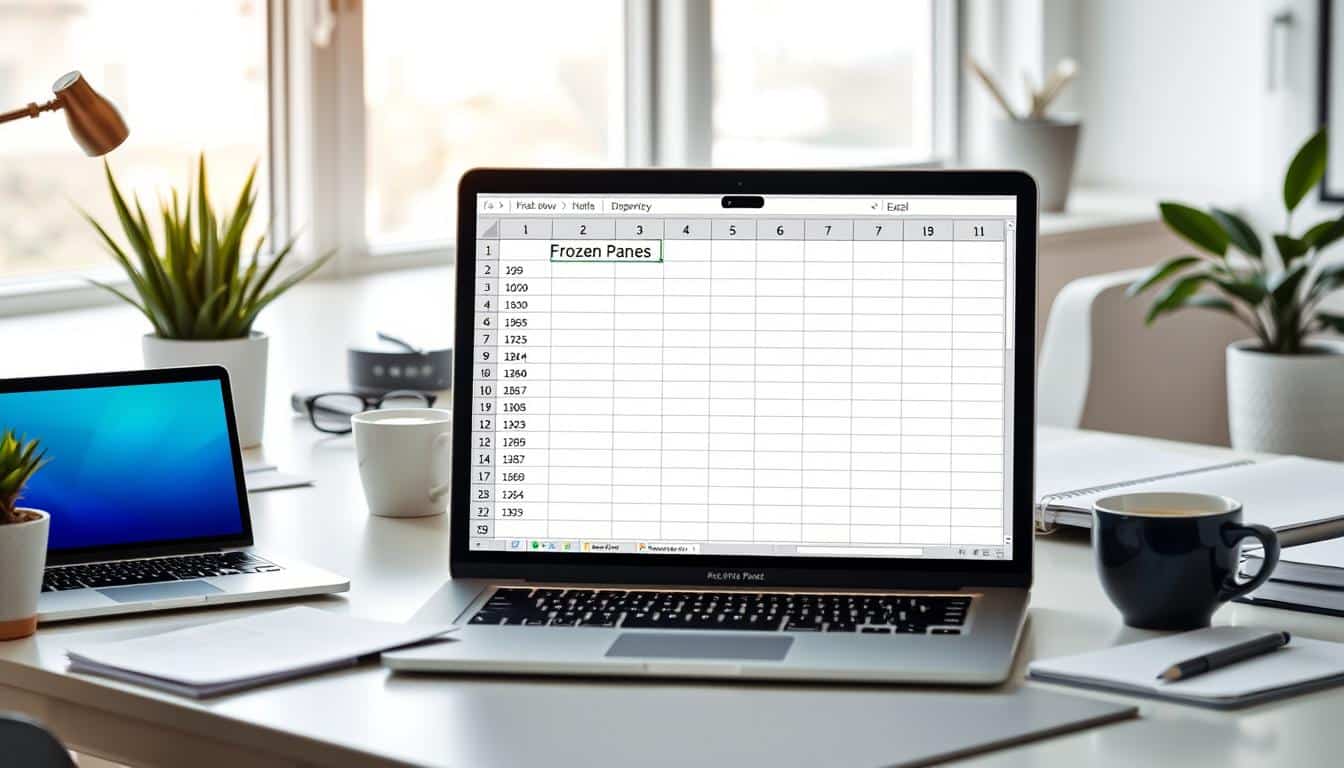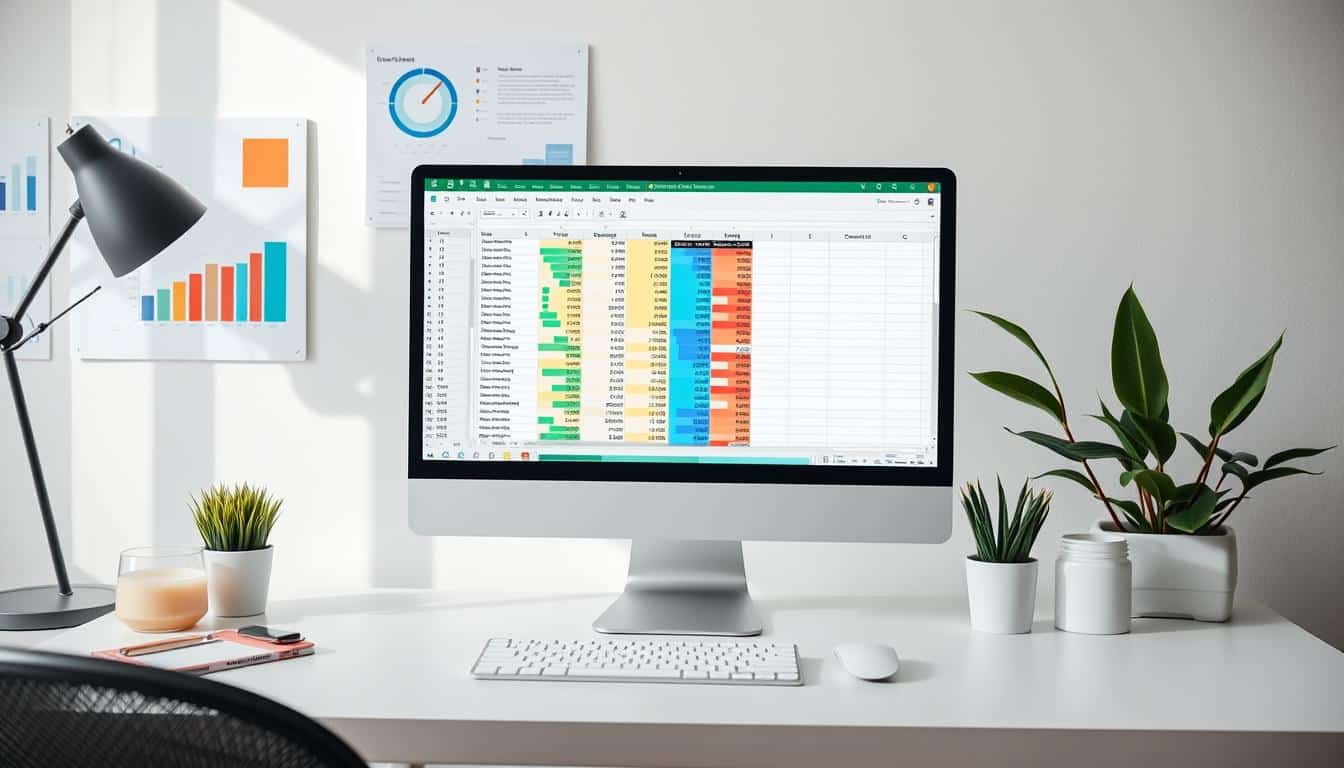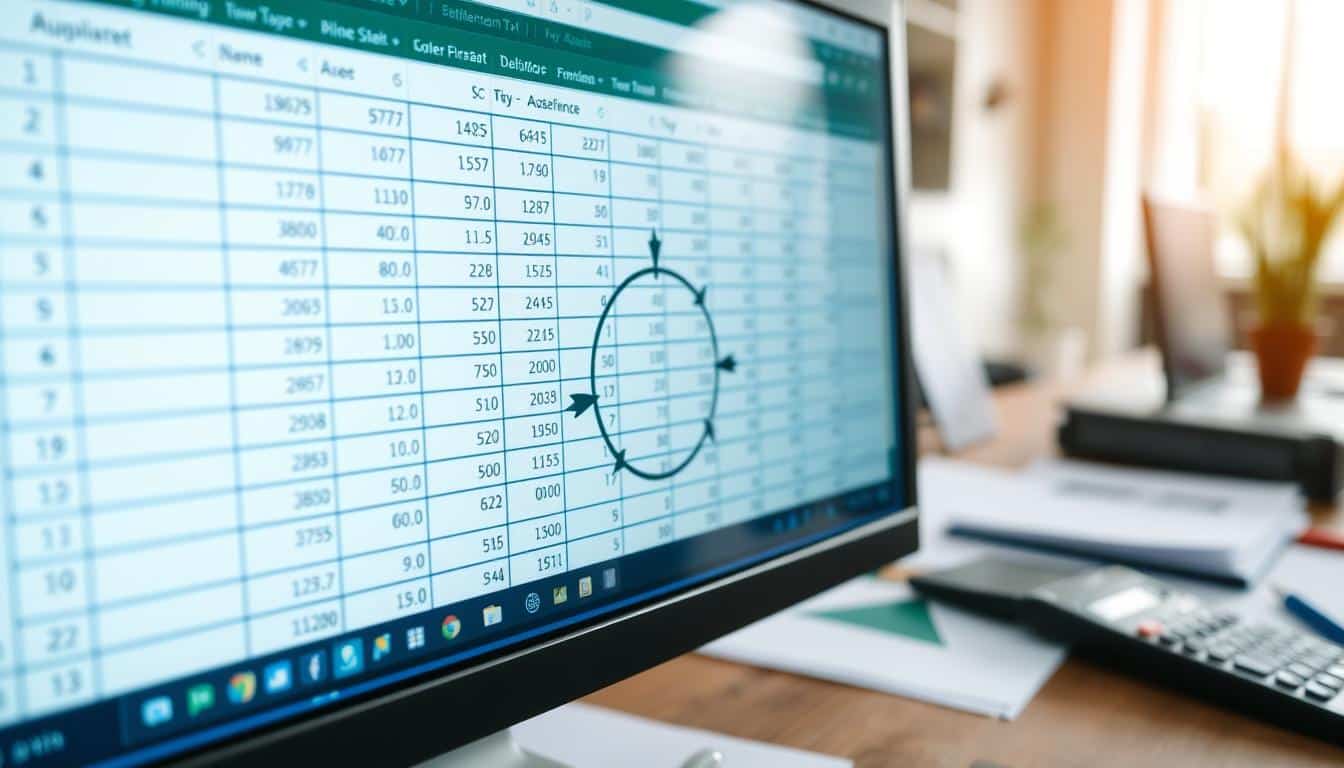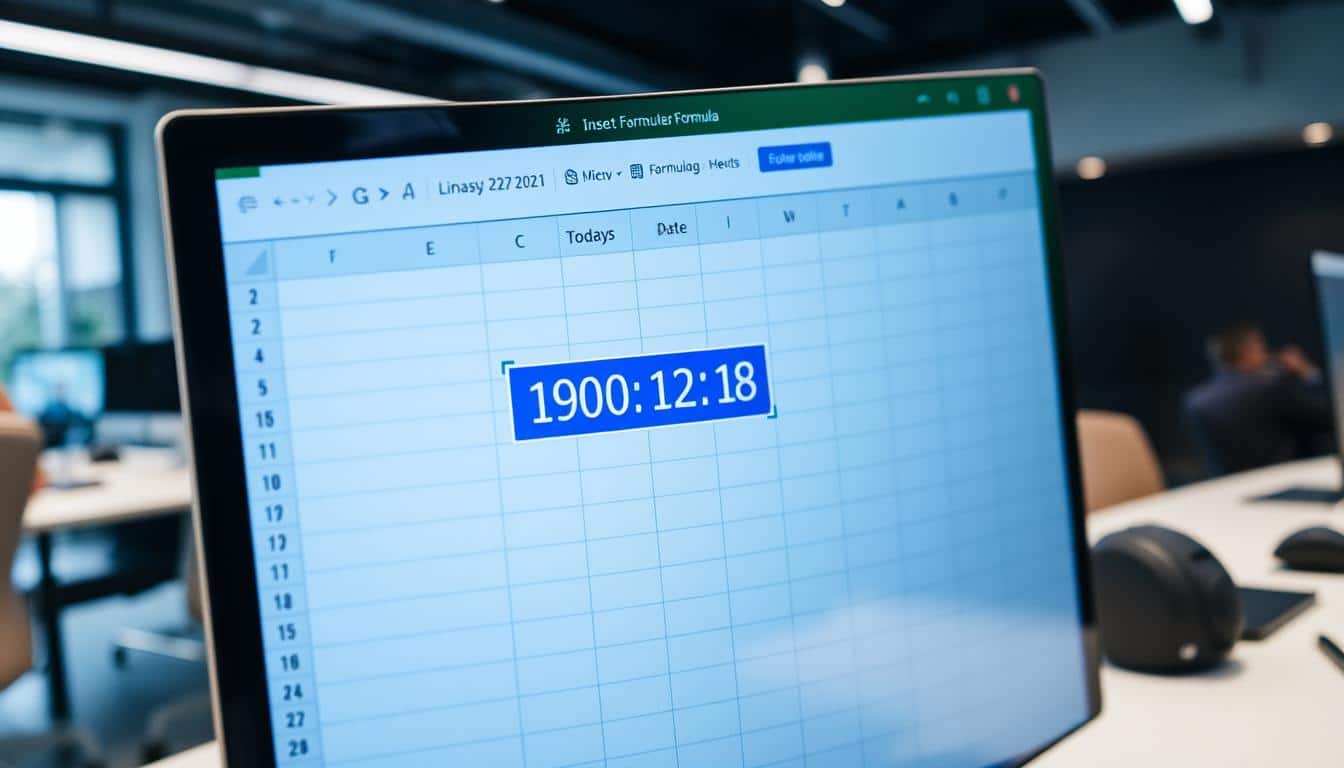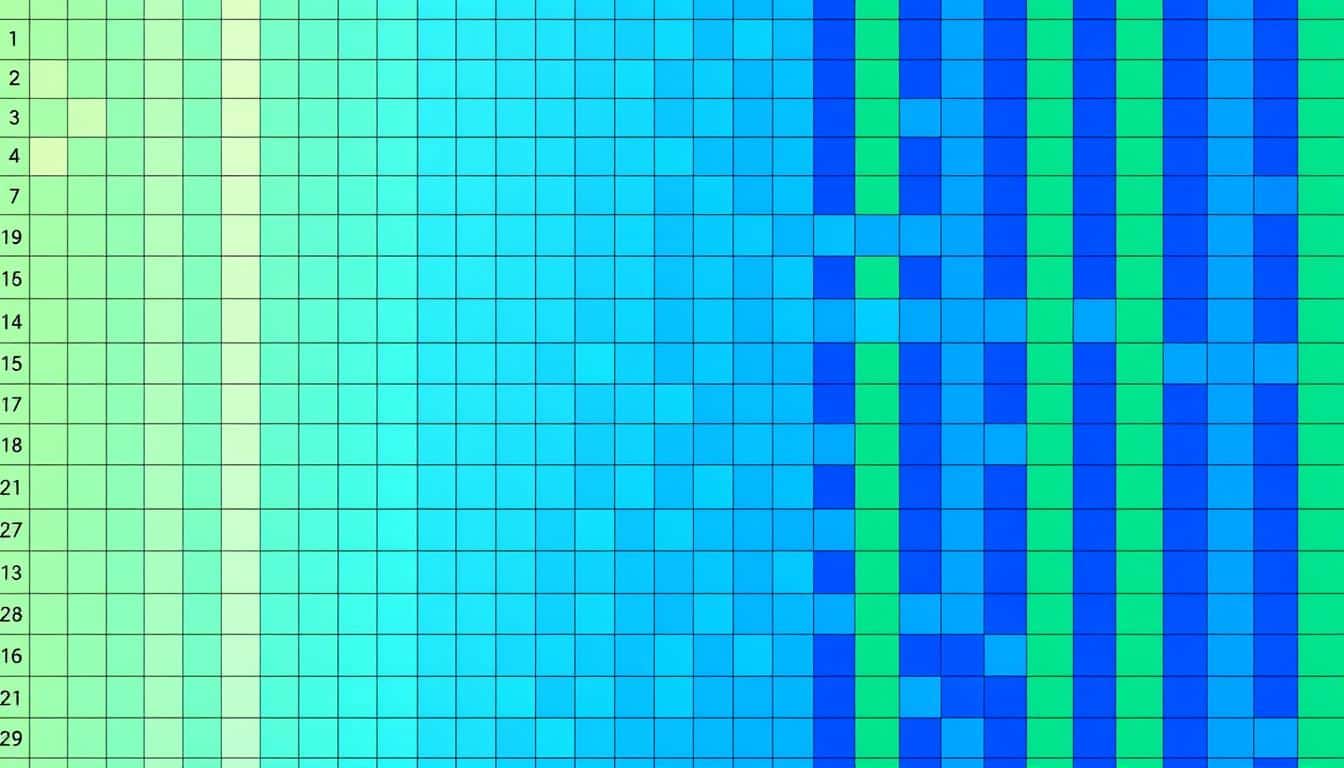Wer mit der Auswertung und Darstellung von Daten in Microsoft Excel arbeitet, weiß, wie essentiell eine klare Strukturierung für das Verständnis der Informationen ist. Ein oft unterschätztes Werkzeug zur Verbesserung der Lesbarkeit von Excel-Datenblättern sind Zeilenumbrüche. Richtig angewendet, helfen Sie, einen Zeilenumbruch Excel schnell anwenden zu können und tragen wesentlich zur Professionalität eines Datenblattes bei.
Die Fähigkeit, Excel-Zellen zu formatieren, erleichtert nicht nur die optische Aufbereitung, sondern strukturiert auch komplexe Inhalte effizient. Im Laufe dieses Artikels lernen Sie daher nicht nur die Bedeutung von Zeilenumbrüchen kennen, sondern erhalten auch praktische Excel Tipps für eine bessere Übersicht Ihrer Daten.
Wir beginnen mit den Grundlagen – dem Einfügen von Zeilenumbrüchen in Excel. Durch einfache Schritte können Sie Texte in einer Zelle optimal positionieren, um eine überladene Darstellung zu vermeiden. Dieser erste Abschnitt bildet die Basis für ein tieferes Verständnis der fortgeschrittenen Techniken, die im weiteren Verlauf behandelt werden.
Was sind Zeilenumbrüche und warum sind sie wichtig in Excel?
Zeilenumbrüche in Excel sind essenzielle Werkzeuge zur Datenstrukturierung in Excel, die es ermöglichen, lange Texte oder Formeln innerhalb einer einzelnen Zelle auf mehrere Zeilen zu verteilen. Dies verbessert sowohl die Lesbarkeit als auch die Tabellenkalkulation Übersicht. Die Excel Zeilenumbruch Funktion erlaubt es Nutzern, präzise Steuerungen vorzunehmen, wie und wo Inhalte innerhalb der Zelle umgebrochen werden.
Ein gut strukturierter Zeilenumbruch trägt maßgeblich zur Klarheit und Professionalität von Datenpräsentationen bei. In beruflichen Umgebungen, wo klare Kommunikation und präzise Datenanalyse im Vordergrund stehen, sind solche Funktionen unverzichtbar. Sie erleichtern das Verständnis komplexer Informationen, indem sie eine angepasste Darstellung in einer übersichtlichen Form ermöglichen.
- Verbesserung der Datenvisualisierung durch geordnete Darstellung in Zellen.
- Ermöglicht das Einhalten von Formatierungsvorgaben ohne Veränderung der Zellgröße.
- Erhöhung der Übersichtlichkeit und Lesbarkeit von Daten in Tabellenkalkulationen.
Die Implementierung eines Zeilenumbruchs in Excel wird typischerweise durch das Einfügen manueller oder automatischer Umbrüche realisiert. Die Anwender können wählen, ob sie einen Umbruch manuell durch die Eingabe von Alt + Enter innerhalb einer Zelle setzen oder die Zellenformatierung anpassen, um automatische Umbrüche basierend auf dem Zellinhalt zu nutzen.
Durch die gezielte Anwendung der Excel Zeilenumbruch Funktion lässt sich eine effiziente Datenstrukturierung in Excel erzielen, die sowohl für den individuellen Gebrauch als auch in professionellen Geschäftsumgebungen von hoher Bedeutung ist. Sie ist daher ein unverzichtbares Element für alle, die ihre Tabellenkalkulation Übersicht verbessern wollen.
Grundlegende Schritte für das Einfügen von Zeilenumbrüchen
Ein gut strukturiertes Excel-Dokument erfordert oft, dass Informationen klar und präzise dargestellt werden. Zeilenumbrüche in Excel erleichtern das Lesen und Verstehen von Daten. Egal ob Sie einen Bericht erstellen oder umfangreiche Datensätze bearbeiten, durch sinnvolle Zeilenumbrüche schaffen Sie Übersicht und Struktur in Ihren Tabellen.
Shortcuts für schnelle Zeilenumbrüche
Ein nützlicher Excel Shortcut Zeilenumbruch, um schnell und effizient Zeilenumbrüche einzufügen, ist die Tastenkombination ‚ALT + ENTER‘. Diese schnelle Methode ermöglicht es Ihnen, innerhalb derselben Zelle einen Zeilenumbruch einzufügen, ohne durch Menüs navigieren zu müssen. Dieser Shortcut ist besonders hilfreich bei der Dateneditierung Excel, da er Zeit spart und die Produktivität steigert.
Manuelles Einfügen über das Menü
Wenn Sie präzisere Kontrolle über die Formatierung bevorzugen, können Sie Zeilenumbrüche auch manuell über das Menü einfügen. Wählen Sie hierfür eine Zelle aus, klicken Sie mit der rechten Maustaste, und wählen Sie dann ‚Zellen formatieren‘. Unter dem Reiter ‚Ausrichtung‘ finden Sie die Option ‚Zeilenumbruch‘, die Sie aktivieren können, um in der gewählten Zelle Zeilenumbrüche zu erzeugen.
| Methode | Vorgehensweise | Anwendungsbereich |
|---|---|---|
| Shortcut | ALT + ENTER | Schnelles Einfügen von Zeilenumbrüchen in einzelnen Zellen |
| Manuelles Einfügen | Zellen formatieren > Ausrichtung > Zeilenumbruch | Genaueres Formatieren und Anpassen mehrerer Zeilenumbrüche |
Durch die Anwendung dieser Methoden können Sie Ihre Arbeitsblätter in Excel klarer und organisierter gestalten. Ob durch schnelle Shortcuts oder durch manuelle Auswahl im Menü, beide Techniken tragen dazu bei, Ihre Daten effektiv zu präsentieren und damit die Lesbarkeit und Professionalität Ihrer Dokumente zu erhöhen.
Automatisierung von Zeilenumbrüchen in großen Datensätzen
In vielen Arbeitsumgebungen sind große Datenmengen üblich, sodass die Effizienzsteigerung in Excel durch Automatisierung ein essenzieller Bestandteil effektiver Datenverwaltung geworden ist. Insbesondere die Implementierung von Zeilenumbruch in großen Tabellen kann manuell eine zeitaufwendige Aufgabe sein, wobei die Excel Datenautomatisierung hier Abhilfe schaffen kann.
Durch die Automation von Zeilenumbrüchen lässt sich nicht nur Zeit sparen, sondern auch die Konsistenz innerhalb der Daten erhöhen. Für größere Datenmengen können hierbei Skripte oder Makros in Excel programmiert werden, die Zeilenumbrüche automatisch an vordefinierten Punkten einfügen. Dies verbessert die Lesbarkeit von Tabellen erheblich und ermöglicht eine bessere Darstellung komplexer Informationen.
- Automatisierte Skripte scannen die Datenzeilen und implementieren Zeilenumbrüche, wo notwendig.
- Individuelle Einstellungen können vorgenommen werden, um Zeilenumbrüche entsprechend der spezifischen Anforderungen eines Projekts zu gestalten.
- Das finale Ergebnis ist eine deutlich strukturierte Tabelle, die leichter zu analysieren und zu präsentieren ist.
Diese Art der Excel Datenautomatisierung führt letztendlich zur Effizienzsteigerung in Excel, da weniger manueller Aufwand für die Datenpflege erforderlich ist. Unternehmen können so ihre Ressourcen besser allokieren und sich auf die Analyse und Interpretation der Daten konzentrieren statt auf deren Aufbereitung.
Zeilenumbruch Excel: Die verschiedenen Optionen kennen
Mit Excel lassen sich nicht nur einfache Zeilenumbrüche erzeugen, sondern auch komplexe Datensätze übersichtlich gestalten. Die Nutzung von Funktionen für Zeilenumbrüche und Excel Formelmöglichkeiten sowie bedingte Formatierung Excel bietet Flexibilität und Kontrolle über die Textdarstellung in Ihren Arbeitsblättern.
Nutzung von Funktionen und Formeln
Excel bietet umfangreiche Formelmöglichkeiten, um Zeilenumbrüche gezielt zu steuern. Speziell die Funktion ‚CHAR(10)‘ ist entscheidend, um in Zellen automatisch Zeilenumbrüche hinzuzufügen. Diese Zeichenfolge kann innerhalb einer Formel genutzt werden, um Daten klar und verständlich zu trennen.
Zeilenumbrüche durch bedingte Formatierung
Durch die bedingte Formatierung in Excel können Sie Zeilenumbrüche basierend auf spezifischen Kriterien automatisch anwenden. Dies ist besonders nützlich, um Daten, die bestimmte Bedingungen erfüllen, visuell hervorzuheben und die Lesbarkeit von umfangreichen Datentabellen zu verbessern.
| Feature | Nutzung | Vorteile |
|---|---|---|
| Funktionen für Zeilenumbrüche | Einsatz von ‚CHAR(10)‘ in Formeln | Automatische Anpassung von Texten in Zellen |
| Excel Formelmöglichkeiten | Kombination verschiedener Funktionen | Erstellung dynamischer und flexibler Arbeitsblätter |
| Bedingte Formatierung | Visualisierung von Daten basierend auf Kriterien | Verbesserte Übersicht und Datenhervorhebung |
Anpassen der Zellenformatierung für optimierte Darstellung
Ein Schlüsselaspekt beim Arbeiten mit Excel ist die Optimierung der Visualisierung von Daten durch angepasste Zellenformatierung. Die Zellenformatierung anpassen und die Zellengröße in Excel optimal einrichten, kann die Lesbarkeit erhöhen und die Datenanalyse vereinfachen. Dieser Abschnitt erläutert, wie durch effektive Anpassungen die Excel Darstellung optimieren lässt.
Zur Verbesserung der Excel Darstellung sollten Nutzer nicht nur auf die Inhalte achten, sondern auch darauf, wie Informationen präsentiert werden. Eine gute Zellenformatierung erleichtert es, die wichtigen Daten schnell zu erfassen. Hier sind einige Tipps, wie Sie die Zellengröße in Excel anpassen und gleichzeitig die Übersichtlichkeit verbessern können:
- Einstellen der Spaltenbreite und Zeilenhöhe, um den Inhalt deutlich sichtbar zu machen.
- Nutzung der Textausrichtungsfunktionen, um Daten konsistent und klar darzustellen.
- Farbige Hintergründe oder Rahmen können helfen, bestimmte Daten hervorzuheben.
- Anwendung von Zellenformatvorlagen, die eine konsistente und ansprechende Darstellung gewährleisten.
Durch gezielte Anpassungen bei der Zellenformatierung lassen sich nicht nur optische, sondern auch funktionale Verbesserungen erzielen, die die Handhabung von Daten in Excel effizienter gestalten.
Tipps zur Fehlervermeidung bei der Nutzung von Zeilenumbrüchen
Bei der Arbeit mit Excel ist die Fehlervermeidung Excel ein entscheidender Schritt zur Sicherstellung der Datenintegrität. Durch das korrekte Einsetzen von Zeilenumbrüchen können Sie sowohl die Lesbarkeit als auch die Qualität Ihrer Datensätzen erheblich verbessern.

Häufige Fehlerquellen erkennen
Ein häufiger Fehler bei der Verwendung von Zeilenumbrüchen in Excel ist das Übersehen von überflüssigen Zeilenumbrüchen, die durch Kopieren und Einfügen von Texten entstehen können. Dies kann zu Formatierungsfehlern führen und die Präsentation der Daten beeinträchtigen. Es ist entscheidend, dass Zeilenumbrüche korrekt einsetzen wird, um solche Fehler zu minimieren.
Präventive Maßnahmen und Kontrollmechanismen
- Verwendung der Funktion „Suchen und Ersetzen“ zum Auffinden und Entfernen unerwünschter Zeilenumbrüche.
- Einführung regelmäßiger Überprüfungen der Daten auf verborgene Zeilenumbrüche, speziell nach dem Import von Daten aus anderen Quellen.
- Implementierung von Datenvalidierungsregeln zur Überprüfung der Eingaben auf unnötige Zeilenumbrüche.
Diese Strategien der Qualitätssicherung in Excel helfen nicht nur, Fehler zu vermeiden, sondern optimieren auch den Prozess der Datenverarbeitung, wodurch die Effizienz und Genauigkeit Ihrer Arbeit verbessert wird.
Die Kompatibilität von Zeilenumbrüchen zwischen verschiedenen Excel-Versionen
In der Welt der Datenverarbeitung ist die Kompatibilität Excel-Versionen entscheidend für eine effiziente Zusammenarbeit. Insbesondere die Handhabung von Zeilenumbrüchen kann zwischen den verschiedenen Versionen von Microsoft Excel variieren. Dies beeinträchtigt die plattformübergreifende Tabellenbearbeitung, wenn Dokumente ausgetauscht werden. Hier erläutern wir, wie sich dies auf die Nutzer auswirkt und wie die neuesten Excel-Updates darauf abzielen, eine nahtlosere Integration zu bieten.
Beim Upgrade auf eine neuere Excel-Version stoßen viele Anwender auf das Problem, dass ihre sorgfältig strukturierten Dokumente nicht mehr wie gewünscht angezeigt werden. Zeilenumbrüche, die in einer älteren Version korrekt funktionierten, können in einer neueren Version der Software möglicherweise anders interpretiert oder sogar ignoriert werden. Vorausschauend arbeitet Microsoft jedoch kontinuierlich an der Optimierung der Kompatibilität zwischen den verschiedenen Ausführungen von Excel. Die jüngsten Updates haben gezeigt, dass ein großer Fokus darauf liegt, Funktionen wie Zeilenumbrüche universell kompatibel zu gestalten.
- Konsistenz in der Dokumentgestaltung erhalten, unabhängig von der Excel-Version.
- Erleichterung des Datenaustausches und der Zusammenarbeit durch verbesserte Funktionen für die plattformübergreifende Tabellenbearbeitung.
- Ständige Aktuelle Informationen und Anwendertipps durch regelmäßige Excel-Updates.
Dies verstärkt die Notwendigkeit für Anwender, regelmäßig nach Updates zu suchen und diese zu installieren, um die bestmögliche Kompatibilität und Leistung ihrer Excel-Software zu gewährleisten. Welche weiteren Schritte Microsoft im Bereich der plattformübergreifenden Dokumentenkompatibilität unternimmt, bleibt abzuwarten, doch die bisherige Entwicklung gibt Anlass zu Optimismus.
Zeilenumbrüche in Excel: Best Practices für die Datenpräsentation
Die Gestaltung und Präsentation von Tabellendaten in Excel kann entscheidend verbessert werden durch gezielte Datenvisualisierung Excel. Effektive Tabellengestaltung und das Beachten von Layout Best Practices spielen hierbei eine zentrale Rolle. Im folgenden Abschnitt gehen wir detailliert auf die besten Praktiken ein, die sowohl das Design als auch das Layout Ihrer Excel-Tabellen optimieren.
Design- und Layout-Aspekte für Tabellen
Für eine erfolgreiche Datenvisualisierung Excel ist das Layout Ihrer Tabelle entscheidend. Dies umfasst die Anordnung der Informationen, die Farbgebung und die Entscheidung zwischen verschiedenen Zeilen- und Spaltenformatierungen. Effektive Tabellengestaltung bedeutet, dass der Betrachter die Daten schnell erfassen und verstehen kann, was eine klare und strukturierte Präsentation erfordert. Die Nutzung von sinnvollen Farbkodierungen und eine klare Trennung von Datensegmenten kann die Lesbarkeit erheblich verbessern.
Das Zusammenspiel von Zeilenumbrüchen und Spaltenbreiten
Die richtige Anpassung von Zeilenumbrüchen und Spaltenbreiten trägt nicht nur zur ästhetischen Gestaltung bei, sondern erleichtert auch die Datenanalyse. Layout Best Practices empfehlen, Zeilenumbrüche so zu setzen, dass der Inhalt vollständig sichtbar und die Tabelle insgesamt gut lesbar ist. Kleine Anpassungen der Spaltenbreite können dabei helfen, Überfüllung zu vermeiden und die Informationsdarstellung zu optimieren.
Erweiterte Techniken für Zeilenumbrüche in Excel
Für alle, die ihre Fähigkeiten in Excel weiter vertiefen möchten, bieten fortgeschrittene Excel-Tipps eine ausgezeichnete Möglichkeit, die Tabellenbearbeitung zu optimieren und Zahlendaten effektiver darzustellen. Indem Sie erweiterte Formatierung nutzen, können Sie nicht nur die Lesbarkeit Ihrer Tabellen verbessern, sondern auch komplexere Datenanalysen anschaulicher gestalten.
Ein wesentlicher Bestandteil der professionellen Tabellenbearbeitung besteht darin, dass Sie lernen, wie man Zeilenumbrüche nicht nur einfügt, sondern auch so anpasst, dass sie den spezifischen Anforderungen Ihrer Daten gerecht werden. Hierbei ist das Verständnis von erweiterten Formatierungsoptionen entscheidend.
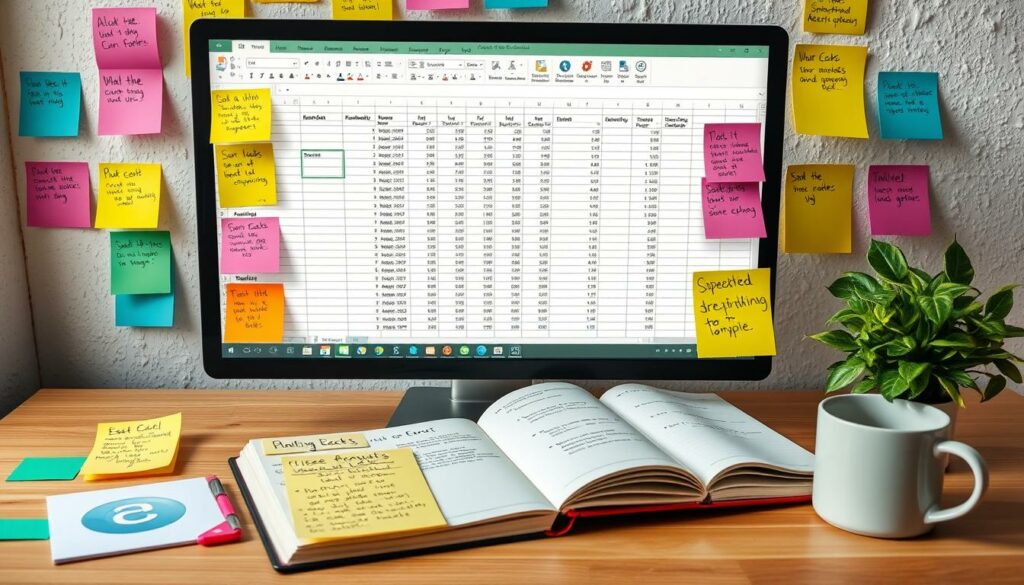
- Verwendung von benutzerdefinierten Zellenformaten zur Steuerung von Textumbrüchen.
- Einsatz von Formeln zur dynamischen Anpassung von Zeilenumbrüchen basierend auf Dateneingaben.
- Erweiterte Konditionale Formatierungsregeln, die helfen, Zeilenumbrüche automatisch anzupassen, sobald sich die Daten ändern.
Darüber hinaus ist es für fortgeschrittene Anwender entscheidend zu verstehen, wie sich Zeilenumbrüche auf die Gesamtdarstellung einer Tabelle auswirken. Mit den richtigen Techniken können Sie sicherstellen, dass jede Zelle und jeder Zeilenumbruch zur klaren Kommunikation von Informationen beiträgt. Fortgeschrittene Excel-Tipps wie diese ermöglichen es Ihnen, Ihre Tabellen nicht nur funktional, sondern auch visuell ansprechend zu gestalten.
Durch den gewissenhaften Einsatz dieser fortgeschrittenen Techniken werden Ihre Daten nicht nur präziser dargestellt, sondern es wird auch die Effizienz bei der Bearbeitung und Analyse von großen Datensätzen erheblich verbessert. Ob in der Geschäftswelt oder im akademischen Bereich, die Fähigkeit, Daten kompetent und professionell zu bearbeiten, ist eine unschätzbar wertvolle Fertigkeit.
Wie man Zeilenumbrüche in Excel schnell entfernen kann
In Effizienz geübte Excel-Benutzer wissen, dass die Übersichtlichkeit und Lesbarkeit eines Datenblattes damit steht und fällt, ob Zeilenumbrüche konsequent und korrekt eingesetzt werden. So nützlich sie bei der Strukturierung und Darstellung von Informationen sind, können sie beim Export oder bei der Weiterverarbeitung der Daten hinderlich sein. Es gibt jedoch effektive Methoden, das Entfernen von Zeilenumbruch Excel-Prozesse zu vereinfachen und zu beschleunigen.
Tools und Methoden zur Entfernung
Zum Entfernen unerwünschter Zeilenumbrüche in Excel stehen verschiedene Werkzeuge bereit. Eine gängige Methode ist die Nutzung der „Suchen und Ersetzen“-Funktion, bei der man gezielt nach dem Zeilenumbruch-Steuerzeichen (üblicherweise durch ALT+Enter erzeugt) sucht und dieses entfernt. Für kleinere Datensätze kann dies eine schnelle und unkomplizierte Lösung sein. Für größere oder regelmäßiger bearbeitete Datensätze empfiehlt es sich jedoch, die Automatische Formatierungscleanup-Funktion zu nutzen, welche Zeit spart und Fehler minimiert.
Automatisierung des Löschprozesses durch Makros
Fortgeschrittene Anwender von Excel tendieren dazu, Excel Makros zu nutzen, um sich wiederholende Aufgaben zu automatisieren. Ein Makro kann so programmiert werden, dass es alle Zeilenumbrüche innerhalb eines gewählten Bereiches oder sogar in der gesamten Arbeitsmappe erkennt und entfernt. Dies erhöht nicht nur die Effizienz bei der Datenaufbereitung, sondern sorgt ebenfalls für eine einheitliche Datenqualität. Damit sind Excel Makros eine wesentliche Komponente für die Automatische Formatierungscleanup in professionellen Anwendungsbereichen.
FAQ
Was ist ein Zeilenumbruch in Excel und warum ist er nützlich?
Ein Zeilenumbruch in Excel ermöglicht es, innerhalb einer Zelle Text auf mehrere Zeilen zu verteilen, was die Lesbarkeit und die Übersichtlichkeit von Tabellen verbessert. Es ist ein wichtiges Werkzeug, um Daten strukturiert und professionell darzustellen.
Wie kann ich schnell einen Zeilenumbruch in einer Excel-Zelle anwenden?
Sie können schnell einen Zeilenumbruch einfügen, indem Sie die gewünschte Zelle auswählen, in der Bearbeitungsleiste mit der Eingabe des Textes und dann die Tastenkombination ALT + ENTER verwenden, um den Zeilenumbruch an der gewünschten Stelle zu setzen.
Welche Shortcut-Tasten gibt es für das Einfügen von Zeilenumbrüchen in Excel?
Der gängigste Shortcut für Zeilenumbrüche in Excel ist ALT + ENTER. Dieser Befehl fügt einen Zeilenumbruch in der aktuellen Position des Cursors innerhalb der Zelle ein.
Kann ich Zeilenumbrüche in Excel auch über das Menü einfügen?
Ja, neben dem Shortcut können Sie Zeilenumbrüche auch über das Menü einfügen, indem Sie die Zelle auswählen, zur Registerkarte „Start“ gehen, auf „Ausrichtung“ klicken und dann „Zeilenumbruch“ wählen.
Wie automatisiere ich Zeilenumbrüche in großen Excel-Tabellen?
Sie können Zeilenumbrüche in großen Excel-Tabellen automatisieren, indem Sie VBA-Makros verwenden oder Funktionen wie „Suchen und Ersetzen“ nutzen, um bestimmte Zeichen durch Zeilenumbrüche zu ersetzen.
Welche Funktionen und Formeln unterstützen Zeilenumbrüche in Excel?
In Excel können Sie die Funktion CHAR(10) innerhalb einer Formel verwenden, um Zeilenumbrüche in einer Zelle zu erzeugen. Diese wird oft in Kombination mit anderen Funktionen wie CONCATENATE (bzw. in neueren Excel-Versionen CONCAT oder TEXTJOIN) genutzt.
Wie kann ich einen Zeilenumbruch durch bedingte Formatierung erzeugen?
Mit der bedingten Formatierung können in Excel keine direkten Zeilenumbrüche erzeugt werden. Sie können aber die Zellgröße basierend auf dem Zellinhalt dynamisch anpassen und somit eine ähnliche visuelle Wirkung wie bei Zeilenumbrüchen erreichen.
Was sollte ich bei der Anpassung der Zellenformatierung zur Optimierung der Datenpräsentation beachten?
Zur Optimierung der Darstellung von Daten mit Zeilenumbrüchen sollten Sie auf eine angemessene Spaltenbreite und Zeilenhöhe achten, sodass der Inhalt gut lesbar ist. Des Weiteren ist das Ausrichten des Textes für eine konsistente Präsentation wichtig.
Wie vermeide ich Fehler beim Einfügen von Zeilenumbrüchen in Excel?
Um Fehler beim Einfügen von Zeilenumbrüchen zu vermeiden, sollten Sie darauf achten, dass Sie nicht versehentlich zusätzliche Leerzeichen einfügen und dass der Zeilenumbruch dort platziert wird, wo er sinnvoll ist. Nutzen Sie außerdem die Vorschauoptionen, um das Ergebnis vor dem Anwenden zu überprüfen.
Sind Zeilenumbrüche zwischen verschiedenen Excel-Versionen kompatibel?
Grundsätzlich sind Zeilenumbrüche in Excel zwischen verschiedenen Versionen kompatibel. Es kann jedoch zu Darstellungsunterschieden kommen, wenn ältere Versionen bestimmte Formatierungsoptionen nicht unterstützen.
Welche Best Practices gibt es für die Verwendung von Zeilenumbrüchen in der Datenpräsentation in Excel?
Zu den Best Practices zählen die Nutzung von Zeilenumbrüchen zur Verbesserung der Lesbarkeit, die konsistente Anwendung von Formatierung und das Ausrichten des Textes innerhalb der Zellen. Achten Sie darauf, dass die Darstellung auf verschiedene Bildschirmgrößen und Druckformate angepasst ist.
Welche erweiterten Techniken gibt es für Zeilenumbrüche in Excel?
Erweiterte Techniken umfassen die Anwendung von benutzerdefinierten Zellenformaten, die Verwendung von Formeln, um Zeilenumbrüche zu steuern, und das Einrichten von Makros, um wiederholende Aufgaben bei der Formatierung zu automatisieren.
Wie kann ich Zeilenumbrüche in Excel schnell entfernen?
Zeilenumbrüche in Excel können Sie schnell entfernen, indem Sie die Funktion „Suchen und Ersetzen“ nutzen und ALT + ENTER im „Suchen nach“-Feld eingeben und das „Ersetzen durch“-Feld leer lassen. Dies entfernt alle Zeilenumbrüche in den ausgewählten Zellen.